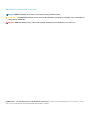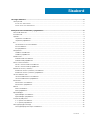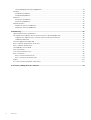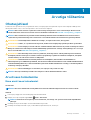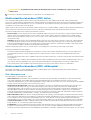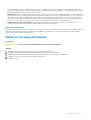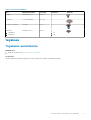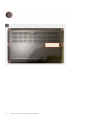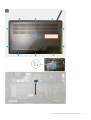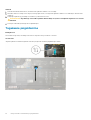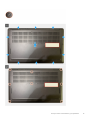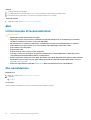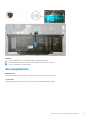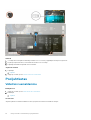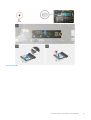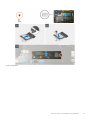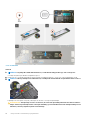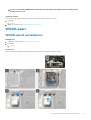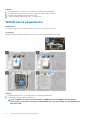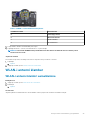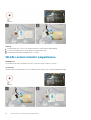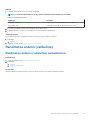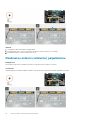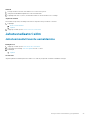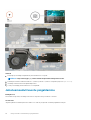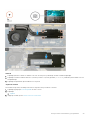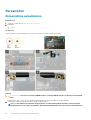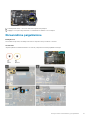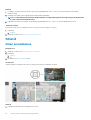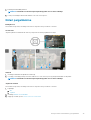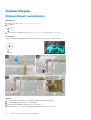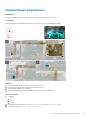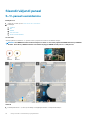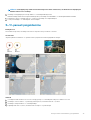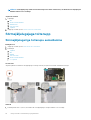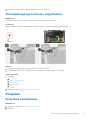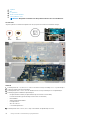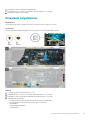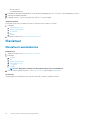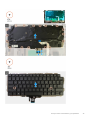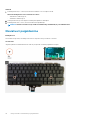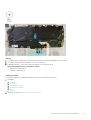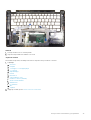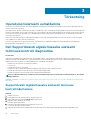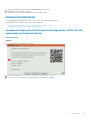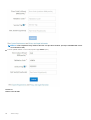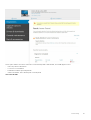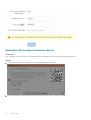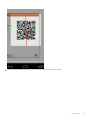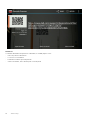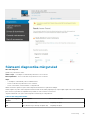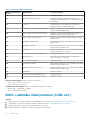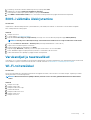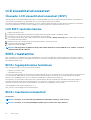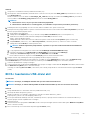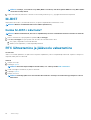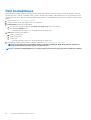Latitude 7410
Hooldusjuhend
1.0.0.0
Regulatiivne mudel: P119G and P131G
Regulatiivne tüüp: P119G001 and P131G001
May 2020
Red. A00

Märkused, ettevaatusabinõud ja hoiatused
MÄRKUS: MÄRKUS tähistab olulist teavet, mis aitab teil toodet paremini kasutada.
ETTEVAATUST: ETTEVAATUST tähistab teavet, mis hoiatab võimaliku riistvarakahju või andmekao eest ja annab juhiseid
selle probleemi vältimiseks.
HOIATUS: HOIATUS tähistab teavet, mis hoiatab võimaliku varakahju või tervisekahjustuse või surma eest.
© 2020 Dell Inc. või selle tütarettevõtted. Kõik õigused on kaitstud. Dell, EMC ja muud kaubamärgid on ettevõtte Dell Inc. või selle
tütarettevõtete kaubamärgid. Muud kaubamärgid kuuluvad nende omanikele.

1 Arvutiga töötamine....................................................................................................................... 5
Ohutusjuhised.........................................................................................................................................................................5
Arvuti sees toimetamine................................................................................................................................................. 5
Pärast arvuti sees toimetamist.......................................................................................................................................7
2 Komponentide eemaldamine ja paigaldamine...................................................................................8
Soovitatud tööriistad.............................................................................................................................................................8
Kruvide loend..........................................................................................................................................................................8
tagakaas..................................................................................................................................................................................9
Tagakaane eemaldamine.................................................................................................................................................9
Tagakaane paigaldamine................................................................................................................................................12
aku..........................................................................................................................................................................................14
Liitiumioonaku ettevaatusabinõud................................................................................................................................14
Aku eemaldamine............................................................................................................................................................14
Aku paigaldamine............................................................................................................................................................15
Pooljuhtketas........................................................................................................................................................................ 16
Välkdraivi eemaldamine..................................................................................................................................................16
Välkdraivi paigaldamine..................................................................................................................................................18
WWAN-kaart........................................................................................................................................................................ 21
WWAN-kaardi eemaldamine......................................................................................................................................... 21
WWAN-kaardi paigaldamine.........................................................................................................................................22
WLAN-i antenni klamber.....................................................................................................................................................23
WLAN-i antenni klambri eemaldamine........................................................................................................................ 23
WLAN-i antenni klambri paigaldamine.........................................................................................................................24
Randmetoe antenn (valikuline)..........................................................................................................................................25
Randmetoe antenni (valikuline) eemaldamine............................................................................................................25
Randmetoe antenni (valikuline) paigaldamine............................................................................................................26
Jahutusradiaatori sõlm........................................................................................................................................................ 27
Jahutusmooduli koostu eemaldamine..........................................................................................................................27
Jahutusmooduli koostu paigaldamine..........................................................................................................................28
Ekraanisõlm.......................................................................................................................................................................... 30
Ekraanisõlme eemaldamine...........................................................................................................................................30
Ekraanisõlme paigaldamine............................................................................................................................................31
Kõlarid................................................................................................................................................................................... 32
Kõlari eemaldamine........................................................................................................................................................32
Kõlari paigaldamine........................................................................................................................................................ 33
Kiipkaardilugeja.....................................................................................................................................................................34
Kiipkaardilugeri eemaldamine........................................................................................................................................34
Kiipkaardilugeri paigaldamine........................................................................................................................................35
Sisendi/väljundi paneel........................................................................................................................................................36
S-/V-paneeli eemaldamine...........................................................................................................................................36
S-/V-paneeli paigaldamine............................................................................................................................................37
Sõrmejäljelugejaga toitenupp..............................................................................................................................................38
Sõrmejäljelugeriga toitenupu eemaldamine.................................................................................................................38
Sisukord
Sisukord 3

Sõrmejäljelugeriga toitenupu paigaldamine.................................................................................................................39
Emaplaat...............................................................................................................................................................................39
Emaplaadi eemaldamine................................................................................................................................................39
Emaplaadi paigaldamine.................................................................................................................................................41
Klaviatuur..............................................................................................................................................................................42
Klaviatuuri eemaldamine................................................................................................................................................42
Klaviatuuri paigaldamine................................................................................................................................................44
Randmetoe koost................................................................................................................................................................ 46
Randmetoe koostu eemaldamine.................................................................................................................................46
Randmetoe koostu paigaldamine.................................................................................................................................46
3 Tõrkeotsing............................................................................................................................... 48
Operatsioonisüsteemi eemaldamine..................................................................................................................................48
Dell SupportAssisti algkäivituseelse süsteemi toimivuse kontrolli diagnostika............................................................. 48
SupportAssisti algkäivituseelse süsteemi toimivuse kontrolli käivitamine...............................................................48
Valideerimistööriistad.................................................................................................................................................... 49
Süsteemi diagnostika märgutuled..................................................................................................................................... 55
BIOS-i välkmälu ülekirjutamine (USB-võti)...................................................................................................................... 56
BIOS-i välkmälu ülekirjutamine...........................................................................................................................................57
Varukandjad ja taastevalikud..............................................................................................................................................57
Wi-Fi-toitetsükkel................................................................................................................................................................ 57
LCD sisseehitatud enesetest............................................................................................................................................. 58
BIOS-i taastamine................................................................................................................................................................58
BIOS-i taastamine kõvakettalt.....................................................................................................................................58
BIOS-i taastamine USB-draivi abil...............................................................................................................................59
M-BIST................................................................................................................................................................................. 60
RTC lähtestamine ja jääkvoolu vabastamine....................................................................................................................60
4 Lisateave ja Delliga ühendust võtmine...........................................................................................61
4
Sisukord

Arvutiga töötamine
Ohutusjuhised
Et kaitsta arvutit viga saamise eest ja tagada enda ohutus, kasutage järgmisi ohutusjuhiseid. Kui pole teisiti märgitud, eeldab iga selles
dokumendis sisalduv toode, et olete arvutiga kaasas olevat ohutusteavet lugenud.
MÄRKUS: Enne arvuti sisemuses tegutsema asumist tutvuge arvutiga kaasas oleva ohutusteabega. Ohutuse heade
tavade kohta leiate enam teavet nõuetele vastavuse kodulehelt veebiaadressil www.dell.com/regulatory_compliance.
MÄRKUS: Enne arvuti kaane või paneelide avamist ühendage lahti kõik arvuti toiteallikad. Pärast arvuti sisemuses
tegutsemise lõpetamist ühendage enne arvuti uuesti vooluvõrku ühendamist uuesti kõik kaaned, paneelid ja kruvid.
ETTEVAATUST: Arvuti kahjustamise vältimiseks veenduge, et tööpind oleks tasane, kuiv ja puhas.
ETTEVAATUST: Selleks, et osi ja kaarte mitte vigastada, hoidke neid servapidi ja ärge puudutage tihvte ega kontakte.
ETTEVAATUST: Tõrkeotsingut ja remonti võib teha vaid Delli tehnilise abimeeskonna loal ja nende suunistega kooskõlas.
Delli poolt volitamata hoolduse käigus arvutile tekkinud kahju garantii ei kata. Tutvuge ohutusjuhistega, mis on tootega
kaasas või veebisaidil www.dell.com/regulatory_compliance.
ETTEVAATUST: Enne kui midagi arvuti sisemuses puudutate, maandage ennast. Selleks puudutage mõnd värvimata
metallpinda, näiteks arvuti tagaosa metalli. Töötamise ajal puudutage regulaarselt värvimata metallpinda, et hajutada
staatilist elektrit, mis võib arvuti seesmisi osi kahjustada.
ETTEVAATUST: Kaabli lahutamisel tõmmake pistikust või tõmbelipikust, mitte kaablist. Osadel kaablitel on
lukustuslapatsitega või tiibkruvidega liitmikud, mis tuleb enne kaabli lahti ühendamist avada. Kaablite lahtiühendamisel
tõmmake kõiki külgi ühtlaselt, et mitte kontakttihvte painutada. Kaablite ühendamisel veenduge, et mõlemad pistikud
oleksid õige suunaga ja kohakuti.
ETTEVAATUST: Kui meediumilugejas on mõni kaart, siis vajutage seda ja võtke see välja.
MÄRKUS: Arvuti ja teatud komponentide värv võib paista selles dokumendis näidatust erinev.
Arvuti sees toimetamine
Enne arvuti sees toimetamist
See ülesanne
MÄRKUS: Käesolevas dokumendis olevad pildid võivad olenevalt tellitud konfiguratsioonist teie arvutist erineda.
Sammud
1. Salvestage ja sulgege kõik avatud failid, pange kõik rakendused kinni.
2. Lülitage arvuti välja. Klõpsake nuppe Start > Toide > Sule arvuti.
MÄRKUS
: Kui kasutate teistsugust operatsioonisüsteemi, siis tutvuge oma operatsioonisüsteemi välja lülitamise
juhistega.
3. Ühendage arvuti ja kõik selle küljes olevad seadmed elektrivõrgust lahti.
4. Ühendage arvuti küljest lahti kõik võrgu- ja välisseadmed, nagu klaviatuur, hiir, monitor jne.
1
Arvutiga töötamine 5

ETTEVAATUST: Võrgukaabli lahti ühendamiseks ühendage kaabel esmalt arvuti küljest ja seejärel võrguseadme
küljest lahti.
5. Kui arvutiga on ühendatud meediumikaarte või optilisi draive, siis eemaldage need.
Elektrostaatilise lahenduse (ESD) kaitse
ESD on märkimisväärne probleem elektrooniliste komponentide käsitsemisel, eriti tundlike komponentide, näiteks laiendussiinide,
protsessorite, DIMM-mälude ja emaplaatide puhul. Üliväikesed laengud võivad põhjustada skeemis potentsiaalselt märkamatuid kahjustusi,
näiteks perioodiliselt esinevaid probleeme või toote tööea lühenemist. Kuna valdkonna eesmärk on energiatarvet vähendada ja tihedust
suurendada, on ESD-kaitse üha suurem probleem.
Hiljutistes Delli toodetes kasutatavate pooljuhtide suurema tiheduse tõttu on nende tundlikkus staatilisest elektrist põhjustatud kahjustuste
suhtes suurem kui varasematel Delli toodetel. Seetõttu ei sobi enam mõningad senised komponentide käsitsemise meetodid.
ESD-kahjustusi liigitatakse katastroofilisteks ja katkelisteks tõrgeteks.
• Katastroofiline: katastroofilised tõrked moodustavad ligikaudu 20 protsenti ESD-ga seotud tõrgetest. Kahjustus põhjustab seadme
talitluse viivitamatu ja täieliku katkemise. Katastroofiliseks tõrkeks loetakse näiteks olukorda, kus DIMM-mälu on saanud staatilise
elektrilöögi, mis põhjustab kohe sümptomi „No POST/No Video” (POST/video puudub) koos puuduvale või mittetöötavale mälule
viitava piiksukoodiga.
• Katkeline katkelised tõrked moodustavad ligikaudu 80 protsenti ESD-ga seotud tõrgetest. Katkeliste tõrgete suur osakaal tähendab,
et enamikul juhtudel ei ole kahjustused kohe märgatavad. DIMM-mälu saab staatilise elektrilöögi, ent see ainult nõrgestab rada ega
põhjusta märgatavaid kahjustustega seotud sümptomeid. Nõrgenenud raja sulamiseks võib kuluda mitu nädalat või kuud ning selle aja
jooksul võib mälu terviklikkus väheneda, esineda katkelisi mälutõrkeid jms.
Katkelise tõrkega (ehk latentne tõrge või „haavatud olek”) seotud kahjustuste tuvastamine ja tõrkeotsing on keerulisem.
ESD-paneeli eemaldamiseks tehke järgmist.
• Kasutage korralikult maandatud kaabliga ESD-randmerihma. Juhtmeta antistaatiliste rihmade kasutamine ei ole enam lubatud, sest
need ei paku piisavat kaitset. Korpuse puudutamine enne osade käsitsemist ei kaitse suurema ESD-tundlikkkusega komponente
piisavalt.
• Käsitsege kõiki staatilise elektri suhtes tundlikke komponente antistaatilises piirkonnas. Võimaluse korral kasutage antistaatilisi põranda-
ja töölauamatte.
• Staatilise elektri suhtes tundliku komponendi pakendi avamisel ärge eemaldage komponenti antistaatilisest pakkematerjalist enne, kui
olete valmis komponenti paigaldama. Enne antistaatilise pakendi eemaldamist maandage kindlasti oma kehast staatiline elekter.
• Enne staatilise elektri suhtes tundliku komponendi transportimist asetage see antistaatilisse anumasse või pakendisse.
Elektrostaatilise lahenduse (ESD) välikomplekt
Mittejälgitav välikomplekt on kõige sagedamini kasutatav hoolduskomplekt. Igasse välikomplekti kuuluvad kolm põhikomponenti:
antistaatiline matt, randmerihm ja ühenduskaabel.
ESD välikomplekti osad
ESD välikomplekt koosneb järgmistest osadest.
• Antistaatiline matt: antistaatiline matt hajutab elektrit ja hooldustööde ajal saab sellele asetada detaile. Kui kasutate antistaatilist
matti, peab randmerihm olema tihedalt ümber käe ning ühenduskaabel peab olema ühendatud matiga ja süsteemi mis tahes
metallosaga, millega parajasti töötate. Õigesti paigaldatud hooldusosi saab ESD-kotist välja võtta ja otse matile asetada. ESD-tundlikud
esemed on ohutus kohas teie käes, ESD-matil, süsteemis või kotis.
• Randmerihm ja ühenduskaabel: randmerihm ja ühenduskaabel võivad olla otse ühendatud teie randmega ja riistvara küljes oleva
metallosaga, kui ESD-matti ei ole vaja, või antistaatilise matiga, et kaitsta ajutiselt matile asetatud riistvara. Randmerihma ja
ühenduskaabli füüsilist sidet teie naha, ESD-mati ja riistvara vahel nimetatakse ristühenduseks. Kasutage ainult randmerihma, mati ja
ühenduskaabliga kohapealse hoolduse komplekte. Ärge kunagi kasutage juhtmeta randmerihmu. Pidage meeles, et randmerihma
sisemised juhtmed kahjustuvad sageli aja jooksul ja ESD riistvara kahjustuste vältimiseks tuleb neid randmerihma testriga regulaarselt
kontrollida. Randmerihma ja ühenduskaablit soovitatakse kontrollida vähemalt kord nädalas.
• ESD-randmerihma tester: ESD-rihmas olevad juhtmed kahjustuvad sageli aja jooksul. Mittejälgitava komplekti kasutamisel loetakse
heaks tavaks kontrollida rihma enne iga väljakutset ja vähemalt kord nädalas. Randmerihma tester on kontrollimiseks parim viis. Kui teil
ei ole randmerihma testrit, küsige seda oma piirkondlikust kontorist. Kontrollimiseks sisestage randmele kinnitatud randmerihma
ühenduskaabel testrisse ja vajutage nuppu. Testi õnnestumisel süttib roheline LED, testi nurjumisel süttib punane LED ja kostab alarm.
• Isoleerivad elemendid: ESD suhtes tundlikud seadmed, näiteks radiaatorite plastümbrised, tuleb tingimata hoida eemal sisemistest
komponentidest, mis on isolaatorid ja sageli tugeva laenguga.
• Töökeskkond: enne ESD välikomplekti kasutamist hinnake olukorda kliendi asukohas. Näiteks serverikeskkondade puhul kasutatakse
komplekt teisiti kui kaasaskantava või lauaarvutikeskkonna korral. Serverid on tavaliselt paigaldatud andmekeskuses olevale riiulile,
samas kui kaasaskantavad ja lauaarvutid asuvad üldjuhul kontorilaudadel või -boksides. Leidke iga kord tasane tööpind, mis oleks vaba ja
6
Arvutiga töötamine

ESD-komplekti ja parandatava süsteemi jaoks piisavalt suur. Tööpinnal ei tohi olla isolaatoreid, mis võivad põhjustada elektrostaatilise
lahenduse. Tööpinnal olevad isolaatorid, näiteks vahtplast ja muud plastid, peavad olema tundlikest osadest vähemalt 30 cm (12 tolli)
kaugusel, enne kui hakkate riistvarakomponente käsitsema.
• ESD-pakend: kõik ESD-tundlikud seadmed peavad tarnimisel ja vastuvõtmisel olema antistaatilises pakendis. Soovitatav on kasutada
antistaatilisi metallkotte. Tagastage kahjustatud komponendid siiski alati samas ESD-kotis ja -pakendis, millega uus osa tarniti. ESD-kott
tuleks kinni voltida ja kleeplindiga kinnitada, samuti tuleb kasutada kogu vahtplastist pakkematerjali, mida kasutati uue komponendi
algses karbis. ESD-tundlikud seadmed tohib pakendist välja võtta ainult ESD-kaitsega tööpinnal ja osi ei tohi asetada ESD-koti peale,
kuna kott on varjestatud vaid seestpoolt. Hoidke osi alati oma käes, ESD-matil, süsteemis või antistaatilises kotis.
• Tundlike komponentide transportimine: ESD-tundlike komponentide, näiteks varuosade või Dellile tagastatavate osade
transportimisel tuleb need ohutuse huvides kindlasti asetada antistaatilistesse kottidesse.
ESD-kaitse kokkuvõte
Kõikidel hooldustehnikutel on soovitatav Delli toodete hooldamisel alati kasutada tavapärast ESD-maandusrihma ja antistaatilist kaitsematti.
Peale selle tuleb tehnikutel hooldamise ajal kindlasti hoida tundlikud osad eemal kõigist isoleerivatest osadest ning kasutada tundlike
komponentide transportimiseks antistaatilisi kotte.
Pärast arvuti sees toimetamist
See ülesanne
ETTEVAATUST: Arvuti sisse lahtiste kruvide jätmine võib arvutit tõsiselt kahjustada.
Sammud
1. Paigaldage kõik kruvid ja veenduge, et arvuti sisse pole jäänud ühtegi lahtist kruvi.
2. Ühendage kõik välisseadmed ja kaablid, mille eemaldasite, kui arvuti kallal töötama hakkasite.
3. Ühendage kõik meediumikaardid, kettad või muud osad, mille eemaldasite, kui arvuti kallal töötama hakkasite.
4. Ühendage arvuti ja kõik selle küljes olevad seadmed toitepistikusse.
5. Lülitage arvuti sisse.
Arvutiga töötamine
7

Komponentide eemaldamine ja paigaldamine
Soovitatud tööriistad
Käesolevas dokumendis olevate toimingute jaoks võib olla vaja järgmisi tööriistu:
• Ristpeakruvikeeraja nr 0
• Ristpeakruvikeeraja nr 1
• Plastvarras – soovitatav välitehnikutele.
MÄRKUS: Ristpeakruvikeeraja nr 0 on kruvide 0–1 jaoks ja ristpeakruvikeeraja nr 1 on kruvide 2–4 jaoks.
Kruvide loend
MÄRKUS
: Komponendilt kruvide eemaldamisel on soovitatav kruvide tüüp ja kogus üles märkida ning kruvid hoiukarpi
panna. See tagab, et komponendi tagasipanekul on kruvide arv ja tüüp sama.
MÄRKUS: Mõnel arvutil on magnetpinnad. Veenduge komponendi paigaldamisel, et kruvid ei jääks selliste pindade külge.
MÄRKUS: Kruvide värv võib erineda olenevalt tellitud konfiguratsioonist.
Tabel 1. Kruvide loend
Osa Mille külge kinnitub Kruvi tüüp Kvantiteet Kruvi pilt
1. SSD-termoplaat
2. SSD
3. eDP-klamber
4. Klaviatuur
1. Emaplaat
2. Emaplaat
3. Emaplaat
4. Klaviatuuri tugiklamber
M2 × 2
1. 1
2. 1
3. 1
4. 2
1. WLAN-i antenni
klamber
2. Ventilaatori ümbris
3. Jahutusradiaatori sõlm
4. Juhtmevaba
antennimoodul
5. Sõrmejälje klamber
6. S-/V-paneel (koos
FPR-iga)
7. S-/V-paneel (ilma
FPR-ita)
8. Toitenupp
9. Kiipkaardilugeja
10. Emaplaat
11. Valikuline randmetoe
antenn
1. Emaplaat
2. Randmetoe koost
3. Emaplaat
4. Emaplaat
5. Randmetoe koost
6. Randmetoe koost
7. Randmetoe koost
8. Randmetoe koost
9. Randmetoe koost
10. Randmetoe koost
11. Randmetoe koost
M2 × 2,5
1. 1
2. 1
3. 4
4. 2
5. 1
6. 1
7. 2
8. 2
9. 4
10. 1
11. 2
2
8 Komponentide eemaldamine ja paigaldamine

Tabel 1. Kruvide loend(jätkub)
Osa Mille külge kinnitub Kruvi tüüp Kvantiteet Kruvi pilt
Hinged Randmetoe koost M2,5 × 4 4
F-tala FPC S-/V-laiendusplaat M2 × 3,5 2
C-tüüpi USB klamber Emaplaat M2 × 5 3
Klaviatuur
1. Süsinikkiud
2. Alumiinium
Randmetoe koost M1,6 × 2
_
1. 19
2. 26
tagakaas
Tagakaane eemaldamine
Eeltingimused
1. Järgige protseduuri jaotises Enne arvuti sees toimetamist.
See ülesanne
Järgmistel piltidel on näidatud tagakaane asukohta ja kujutatud visuaalselt eemaldamisprotseduuri.
Komponentide eemaldamine ja paigaldamine
9

10 Komponentide eemaldamine ja paigaldamine

Komponentide eemaldamine ja paigaldamine 11

Sammud
1. Keerake lahti kaheksa kinnituskruvi, mis kinnitavad tagakaane randmetoe koostu külge.
2. Alustades ülemisest vasakpoolsest nurgast, kasutage plastvarrast, et kangutada tagakaant randmetoe mooduli küljest vabastamiseks
väljapoole.
3. Kangutage tagakaant ja eemaldage see randmetoe ja klaviatuuri koostust.
ETTEVAATUST: Ärge libistage varrast läbi tagakaane ülemise külje serva, kuna see kahjustab tagakaane sees olevaid
kinniteid.
4. Kasutage tõmbesakki ja lahutage aku emaplaadi küljest.
Tagakaane paigaldamine
Eeltingimused
Kui asendate komponenti, eemaldage olemasolev komponent enne protseduuri sooritamist.
See ülesanne
Järgmistel piltidel on näidatud tagakaane asukohta ja kujutatud visuaalselt paigaldamisprotseduuri.
12 Komponentide eemaldamine ja paigaldamine

Komponentide eemaldamine ja paigaldamine 13

Sammud
1. Ühendage akukaabel emaplaadiga.
2. Joondage tagakaane kruviaugud randmetoe koostu kruviaukudega ja suruge tagakaas plõksuga kohale.
3. Keerake kinni kaheksa kinnituskruvi, mis kinnitavad tagakaane randmetoe koostu külge.
Järgmised sammud
1. Järgige protseduuri jaotises Pärast arvuti sees toimetamist.
aku
Liitiumioonaku ettevaatusabinõud
ETTEVAATUST:
• Olge liitiumioonakude käsitsemisel ettevaatlik.
• Tühjendage aku enne selle süsteemist eemaldamist nii palju kui võimalik. Seda on võimalik teha, kui eemaldate
vahelduvvooluadapteri süsteemist, et aku saaks tühjendada.
• Aku purustamine, moonutamine ja läbistamine võõrkehadega ning akule võõrkehade kukutamine on keelatud.
• Hoida akut kõrgete temperatuuride eest, vastasel juhul jaotada akupaketid ja elemendid osadeks.
• Ärge avaldage survet aku pinnale.
• Ärge painutage akut.
• Ärge kasutage mis tahes tööriistu, et akut kangutada.
• Veenduge, et selle toote hooldamise ajal poleks kruvid kadunud ega valesti paigaldatud, et vältida aku ja teiste
süsteemikomponentide juhuslikku torkamist või kahjustumist.
• Kui aku on paisumise tulemusena arvutis kinni, ärge üritage seda vabaks kangutada, kuna liitium-ioonaku torkamine,
painutamine või purustamine võib olla ohtlik. Sellisel juhul võtke abi saamiseks ühendust Delli tehnilise toega. Vt
www.dell.com/contactdell.
• Ostke alati originaalakusid veebisaidilt www.dell.com Delli volitatud partneritelt või edasimüüjatelt.
Aku eemaldamine
Eeltingimused
1. Järgige protseduuri jaotises Enne arvuti sees toimetamist.
2. Eemaldage:
a. Tagakaas
See ülesanne
Järgmistel piltidel on näidatud aku asukoht ja need illustreerivad eemaldamistoimingut.
14
Komponentide eemaldamine ja paigaldamine

Sammud
1. Kasutage tõmbelipikut, et eemaldada akukaabel emaplaadi liitmiku küljest.
2. Keerake lahti neli kinnituskruvi, mis kinnitavad tagakaane randmetoe koostu külge.
3. Tõstke ja eemaldage aku süsteemi küljest.
Aku paigaldamine
Eeltingimused
Kui asendate komponenti, eemaldage olemasolev komponent enne protseduuri sooritamist.
See ülesanne
Järgmistel piltidel on näidatud aku asukoht ja kujutatud visuaalselt paigaldamistoimingut.
Komponentide eemaldamine ja paigaldamine
15

Sammud
1. Joondage aku kruviaugud kruviaukudega randmetoe koostu raamis ja paigaldage aku klõpsatusega kohale.
2. Pingutage nelja kinnituskruvi, et kinnitada aku randmetoe koostu külge.
3. Paigaldage akukaabel emaplaadil olevasse liitmikku.
Järgmised sammud
1. Paigaldage:
a. tagakaas.
2. Järgige protseduuri jaotises Pärast arvuti sees toimetamist.
Pooljuhtketas
Välkdraivi eemaldamine
Eeltingimused
1. Järgige protseduuri jaotises Enne arvuti sees toimetamist.
2. Eemaldage:
a. Tagakaas
See ülesanne
Järgmistel piltidel on näidatud välkdraivi asukoht ja kujutatud visuaalselt eemaldamistoimingut.
16
Komponentide eemaldamine ja paigaldamine

Joonis 1. 2230 SSD
Komponentide eemaldamine ja paigaldamine
17

Joonis 2. 2280 SSD
Sammud
1. Eemaldage üksik M2 × 2 kruvi, mis kinnitab SSD termoplaadi emaplaadi külge ja tõstke seda, et eemaldada see SSD kohalt.
2. Eemaldage üksik M2 × 2 kruvi, mis kinnitab SSD emaplaadi külge.
3. Libistage SSD emaplaadi M.2 pesast välja.
Välkdraivi paigaldamine
Eeltingimused
Kui asendate komponenti, eemaldage olemasolev komponent enne protseduuri sooritamist.
See ülesanne
Järgmistel piltidel on näidatud välkdraivi asukoht ja kujutatud visuaalselt paigaldamistoimingut.
18
Komponentide eemaldamine ja paigaldamine

Joonis 3. 2230 SSD
Komponentide eemaldamine ja paigaldamine
19

Joonis 4. 2280 SSD
Sammud
1.
MÄRKUS: Paigaldage M.2 2230 SSD-klambrile nii, et SSD ülemine külg (kleebisega) oleks suunaga üles.
Joondage sälk ja libistage välkdraiv emaplaadi M.2 pessa.
2. Lükake SSD-d, et joondada emaplaadil olevad kruviaugud, ja paigaldage üksik M2 × 2 kruvi, mis seda emaplaadi küljes hoiab.
3.
MÄRKUS
: Libistage SSD plaat üle SSD kohale nii, et SSD plaadi sakid mahuksid emaplaadi kaitsekatte avadesse.
Paigaldage SSD termoplaat SSD peale ja kinnitage see ühe M2 × 2 kruviga emaplaadi külge.
ETTEVAATUST
: SSD-plaadiga on kaasas termomatt, mis tuleb alati plaadi külge kinnitada. Kui SSD asendamise
käigus tuleb matt plaadi küljest lahti või kleepub SSD külge, peavad tehnikud termomati SSD plaadi külge uuesti
kinnitama, enne kui paigaldavad plaadi süsteemi külge.
20 Komponentide eemaldamine ja paigaldamine
Leht laaditakse ...
Leht laaditakse ...
Leht laaditakse ...
Leht laaditakse ...
Leht laaditakse ...
Leht laaditakse ...
Leht laaditakse ...
Leht laaditakse ...
Leht laaditakse ...
Leht laaditakse ...
Leht laaditakse ...
Leht laaditakse ...
Leht laaditakse ...
Leht laaditakse ...
Leht laaditakse ...
Leht laaditakse ...
Leht laaditakse ...
Leht laaditakse ...
Leht laaditakse ...
Leht laaditakse ...
Leht laaditakse ...
Leht laaditakse ...
Leht laaditakse ...
Leht laaditakse ...
Leht laaditakse ...
Leht laaditakse ...
Leht laaditakse ...
Leht laaditakse ...
Leht laaditakse ...
Leht laaditakse ...
Leht laaditakse ...
Leht laaditakse ...
Leht laaditakse ...
Leht laaditakse ...
Leht laaditakse ...
Leht laaditakse ...
Leht laaditakse ...
Leht laaditakse ...
Leht laaditakse ...
Leht laaditakse ...
Leht laaditakse ...
Leht laaditakse ...
-
 1
1
-
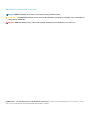 2
2
-
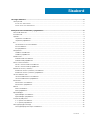 3
3
-
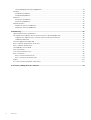 4
4
-
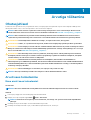 5
5
-
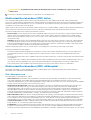 6
6
-
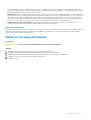 7
7
-
 8
8
-
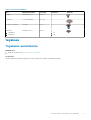 9
9
-
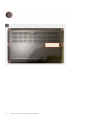 10
10
-
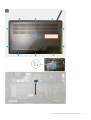 11
11
-
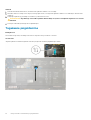 12
12
-
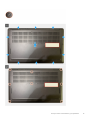 13
13
-
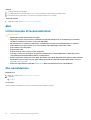 14
14
-
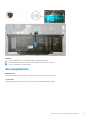 15
15
-
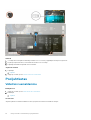 16
16
-
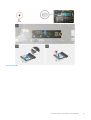 17
17
-
 18
18
-
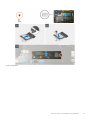 19
19
-
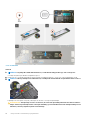 20
20
-
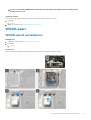 21
21
-
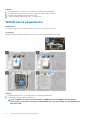 22
22
-
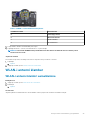 23
23
-
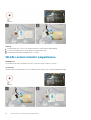 24
24
-
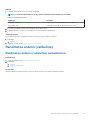 25
25
-
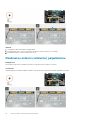 26
26
-
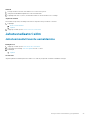 27
27
-
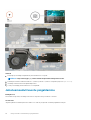 28
28
-
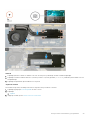 29
29
-
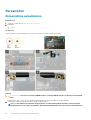 30
30
-
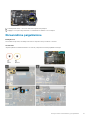 31
31
-
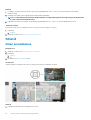 32
32
-
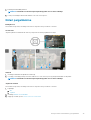 33
33
-
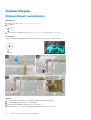 34
34
-
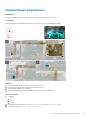 35
35
-
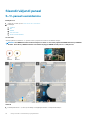 36
36
-
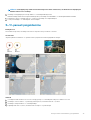 37
37
-
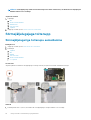 38
38
-
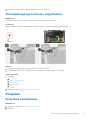 39
39
-
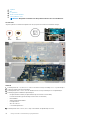 40
40
-
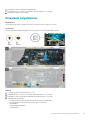 41
41
-
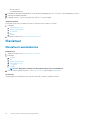 42
42
-
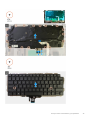 43
43
-
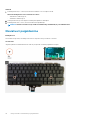 44
44
-
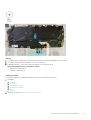 45
45
-
 46
46
-
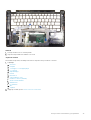 47
47
-
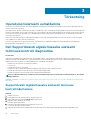 48
48
-
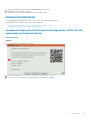 49
49
-
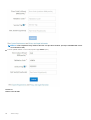 50
50
-
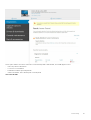 51
51
-
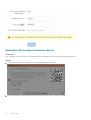 52
52
-
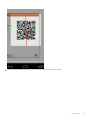 53
53
-
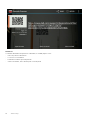 54
54
-
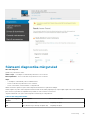 55
55
-
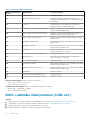 56
56
-
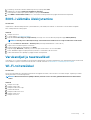 57
57
-
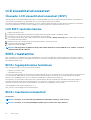 58
58
-
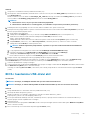 59
59
-
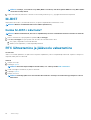 60
60
-
 61
61
-
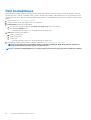 62
62
Seotud paberid
-
Dell Latitude 7310 Omaniku manuaal
-
Dell Latitude 7410 Omaniku manuaal
-
Dell Latitude 7310 Omaniku manuaal
-
Dell Latitude 7520 Omaniku manuaal
-
Dell Latitude 5320 Omaniku manuaal
-
Dell Precision 3561 Omaniku manuaal
-
Dell Latitude 5521 Omaniku manuaal
-
Dell Latitude 7420 Omaniku manuaal
-
Dell Latitude 5421 Omaniku manuaal
-
Dell Latitude 7320 Omaniku manuaal